Терминальная программа для настройки и изучения работы модемов
nbsp Скачать B1 -фиксированная скорость порта (модем 2976-Ок, модем 5633-Ok) ATM0 -контроль ошибок запрещен (модем 2976-Ok, модем 5633-Ok) ATC0 -не обращать внимание на несущую (модем 2976-Ок, модем 5633-Ok) ATS0=0 -автоответ на звонок запрещен (модем 2976-Ок, модем 5633-Ok) ATS7=255 -не ожидать несущую (модем 2976-Ок, модем 5633-Ok) ATS10=255 -не вешать трубку при потере несущей (модем 2976-Ок, модем 5633-Error) ATS27=16 -модуляция ITU-T V.23 (модем 2976-Ок, модем 5633-Ok) Как видно не все настройки воспринимаются этими модемами. Соединим модемы: ATDT111 -набрать номер на модеме2976 ATA -ответить на вызов на модеме5633 После проведенных действий наблюдаем соединение двух модемов с модуляцией v.23 (Рис.3) Режим дуплексный 75/1200bps модем2976 принимает-1200 передает-75bps модем5633 принимает-75 передает-1200bps Вводим данные в модем5633: HELLO World! Видим эти данные в терминальных окнах модемов 2976 и Viator(BELL202)
Бесплатное приложение для просмотра параметров сигнала на модемах Huawei / для настройки антенны
Рис.3 Окно программы после соединения и передачи данных.
Наблюдения BELL202 ведем через вторую копию программы ModemSe v.2.0, к которой подключен модем Viator
Рис.4 Наблюдение сигналов BELL202.
Вывод: С помощью телефонного модема возможно подать команду в HART сеть
Передача данных с модема Viator принимается на модеме2976 с ошибками. Причина ошибки наличие несущей, которую создает модем5633. Если отключить модем5633, то данные с модема Viater(BELL202) принимаются модемом2976 нормально.
Выводы по работе телефонных модемов в сетях BELL202: 1.Возможна работа с модуляцией ITU-T V.23 вместо BELL202. 2.Телефонные модемы имеют процедуру установки связи, которой нет у устройств HART сети: -Поэтому необходимо решить вопрос каким образом телефонный модем будет переходить в ON-line режим с модуляцией V.23 -В данном эксперименте мы использовали второй модем для этой цели.
3.Необходимо настроить режим работы модема в полудуплексном режиме: -Это связано с тем, что в дуплексном режиме передающий модем постоянно генерирует несущую частоту в сеть, отключая её только на момент посылки данных. -Это видно в эксперименте, что на дуплексе 75/1200 невозможно передать данные в сеть с модема BELL202. 4.Основная проблема телефонного модема это наличие несущей частоты, которая не используется в HART сети. -Во-первых, при её отсутствии есть трудности в переходе в on-line режим. -Во-вторых, при отсутствии несущей через какое-то время принимающий модем выходит из режима on-line. 5.HART сеть использует постоянно включённые терминаторы, терминатор телефонного модема подключается только при переходе в режим on-line. -Поэтому придётся согласовывать линию связи при работе с телефонным модемом. 6.Модем BELL202 использует настройки обмена:»1200,o,8,1″, которые не поддерживает телефонный модем. -Если настроить COM порт модема в режим «1200,o,8,1», то передавать он будет в режиме «1200,o,7,1». -Поэтому в нашем эксперименте использовали режим: «1200,n,8,1», который есть в телефонном модеме.
3.2 Трансляционный режим.
Просмотр команд управления модемом программой VentaFax v.5
Настройка USB-модема Теле2

При высокой популярности компании Tele2 услугами мобильного интернета на ПК пользуется малое количество юзеров. Тем не менее каждый USB-модем данного оператора гарантирует стабильное соединение с интернетом при достаточно вариативных настройках. Сегодня мы расскажем о доступных параметрах на девайсах 3G и 4G Теле2.
Конфигурация модема Tele2
В качестве примера настроек USB-модема нами будут приведены стандартные параметры, обычно выставляемые устройством по умолчанию без пользовательского вмешательства. При этом некоторые из них доступны для изменения на свое усмотрение, что отменяет гарантию правильной работы сети.
Вариант 1: Web-интерфейс
В процессе использования фирменного 4G-модема Теле2 управлять им можно через Web-интерфейс в интернет-обозревателе по аналогии с роутерами. На разных версиях прошивки устройства внешний вид панели управления может отличаться, но параметры во всех случаях идентичны друг другу.
- Подключите модем Tele2 к USB-порту компьютера и дождитесь установки драйверов.

- Откройте браузер и в адресную строку введите зарезервированный IP-адрес: 192.168.8.1

По надобности установите русский язык интерфейса через раскрывающийся список в правом верхнем углу. 
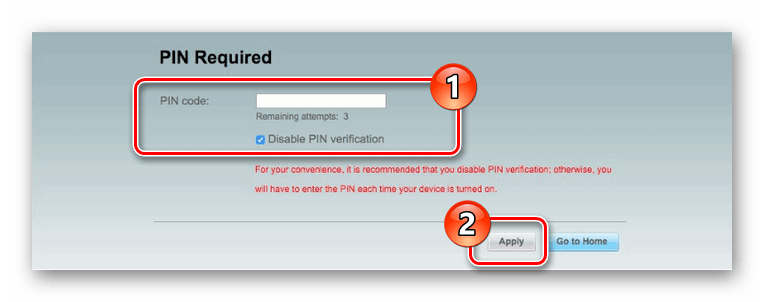
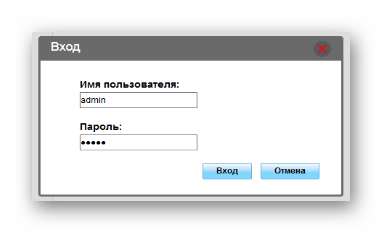
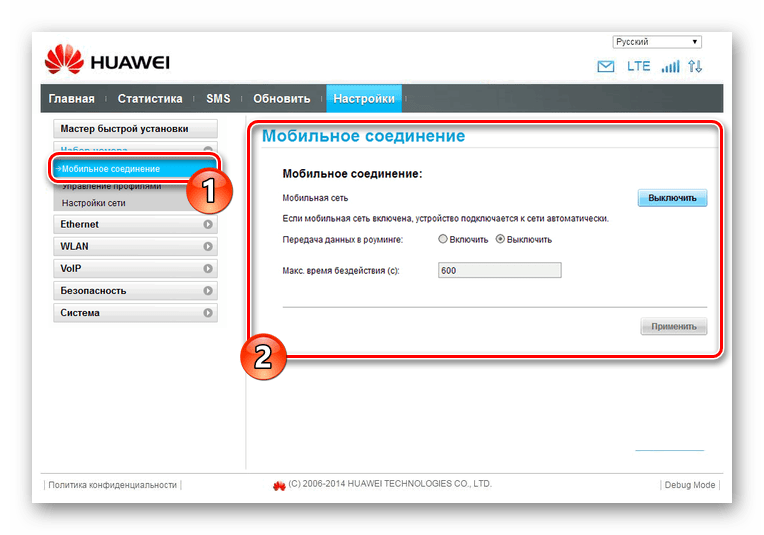
| Имя профиля | Tele2 |
| Имя пользователя и пароль | wap |
| APN | internet.tele2.ee |
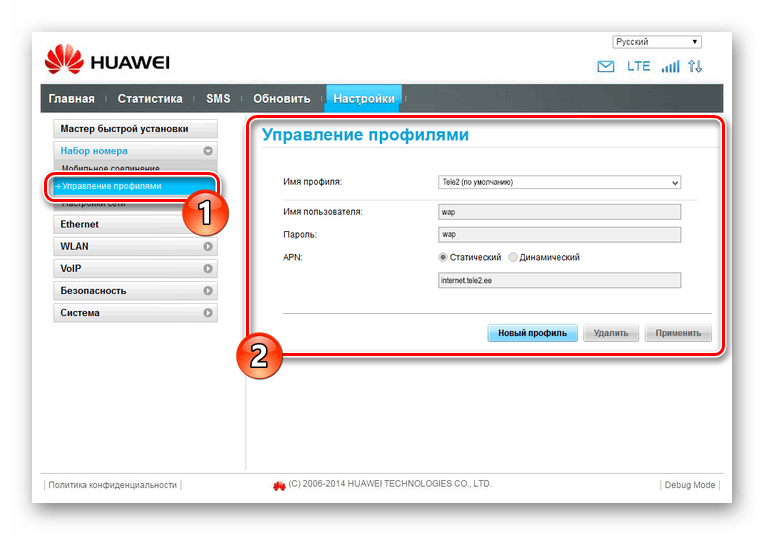
| Предпочтительный режим | Только LTE |
| Диапазоны LTE | Все поддерживаемые |
| Режим поиска сети | Авто |
Нажмите кнопку «Применить», чтобы сохранить новые параметры.
Примечание: При должном опыте вы также можете отредактировать настройки безопасности.
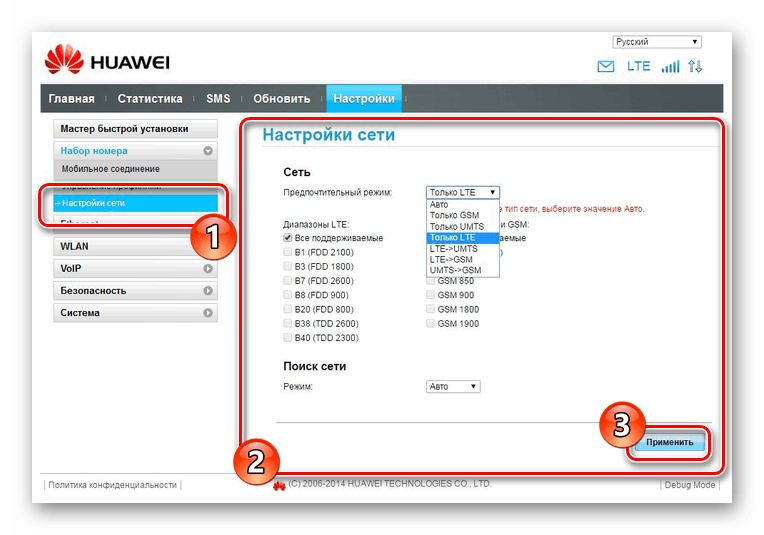
После повторного запуска модема можно будет произвести соединение, тем самым успешно подключившись к интернету. В зависимости от выставленных параметров и возможностей устройства его характеристики могут отличаться.
Вариант 2: Tele2 Mobile Partner
На сегодняшний день данный вариант является наименее актуальным, так как программа Tele2 Mobile Partner предназначена исключительно для 3G-модемов. Однако несмотря на это, софт удобен в использовании и позволяет редактировать большое количество различных параметров сети.
Примечание: Официально программа не поддерживает русский язык.
- Установив и запустив Tele2 Mobile Partner, на верхней панели разверните список «Tools» и выберите «Options».
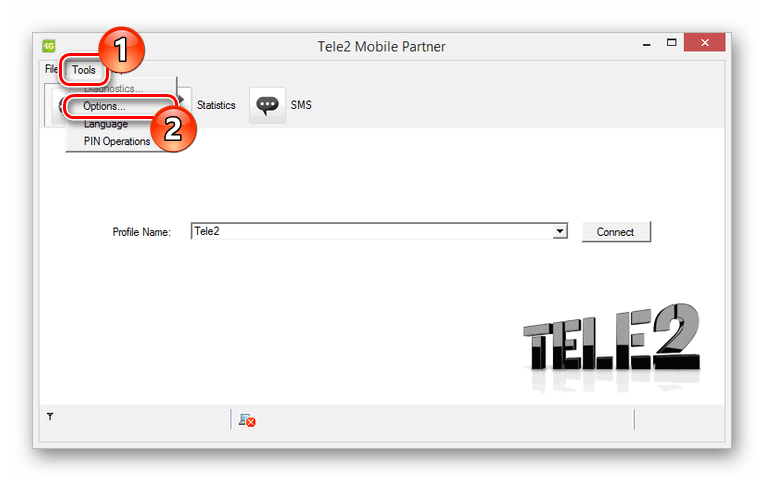
- На вкладке «General» располагаются параметры, позволяющие контролировать поведение программы при включении ОС и подключении модема:
ПараметрОписание Launch on OS startup ПО будет запускаться вместе с системой Minimize windows on startup Окно программы будет свернуто в трей при запуске 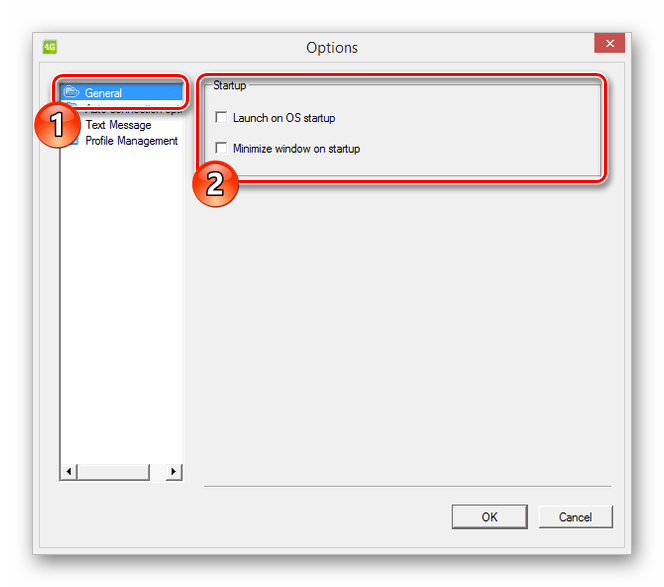
- В следующем разделе «Auto connection options» можно установить галочку «Dialup on startup». Благодаря этому при обнаружении модема будет автоматически устанавливаться соединение с интернетом.
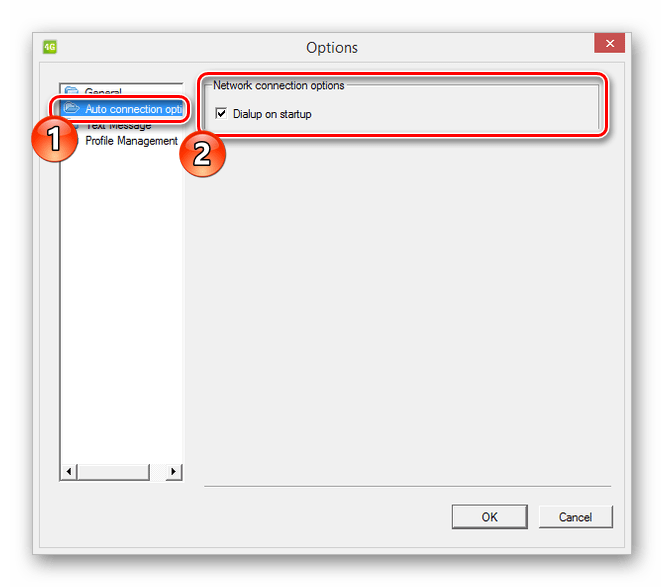
- Страница «Text Message» предназначена для настройки оповещений и места хранения сообщений. Рекомендуется установить маркер рядом с пунктом «Save in local», в то время как прочие разделы позволяется изменить на свое усмотрение.
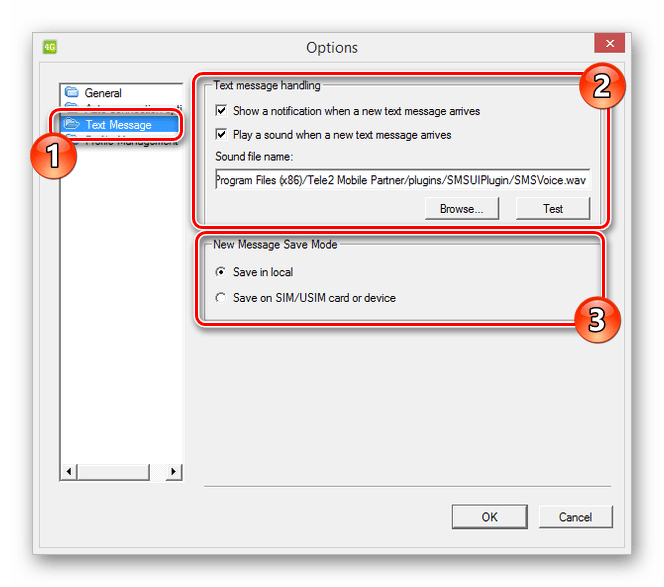
- Переключившись на вкладку «Profile Management», в списке «Profile Name» поменяйте активный сетевой профиль. Чтобы создать новые настройки, нажмите кнопку «New».
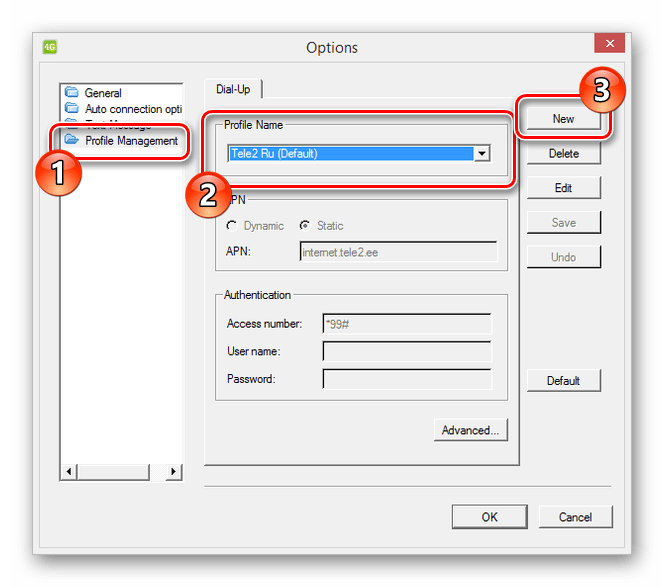
- Тут выберите режим «Static» для «APN». В свободных полях, за исключением «User name» и «Password», укажите следующее:
APN internet.tele2.ee Access *99# 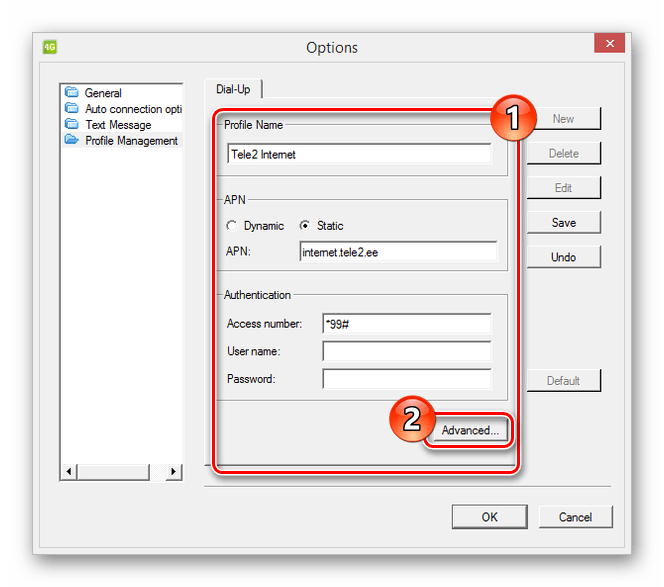
- Кликнув по кнопке «Advanced», вы откроете дополнительные настройки. Их по умолчанию следует изменить таким образом, как показано на скриншоте.
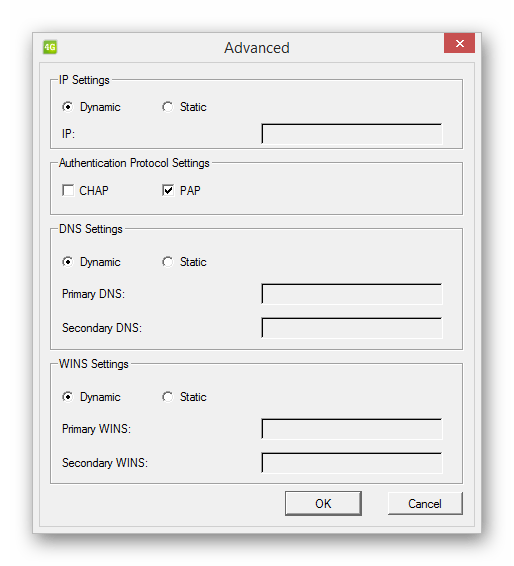
- Завершив процесс, сохраните параметры путем нажатия кнопки «ОК». Данное действие необходимо повторить через соответствующее окно.
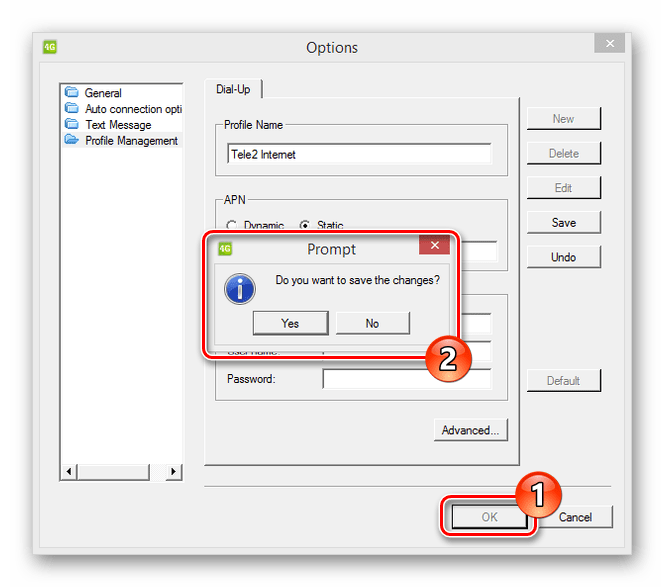
- В случае создания нового профиля перед подключением к интернету выберите сеть из списка «Profile Name».
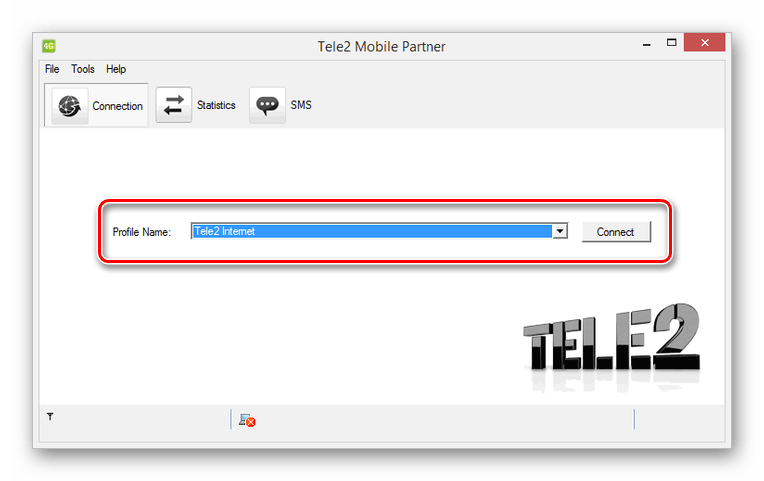
Надеемся, мы смогли вам помочь с конфигурацией USB-модема Теле2 через официальную программу Mobile Partner.
Заключение
В обоих рассмотренных случаях выставление правильных настроек не будет проблемой за счет стандартных подсказок и возможности сброса параметров. Кроме того, вы всегда можете воспользоваться разделом «Справка» или обратиться к нам в комментариях под данной статьей.
Источник: lumpics.ru
Настройка USB модема: с помощью встроенного ПО и в Windows

Удобство USB-модема в том, что через него можно выходить в интернет, подключив непосредственно к ноутбуку или компьютеру. Дополнительно подключить его можно и к маршрутизатору, параметры которого позволяют работать через него с 3G/4G сетями сотового оператора. Чтобы реализовать выход в интернет через ЮСБ-модем, нужно установить софт и выполнить его настройку.
Особенности устройств
USB модемы сейчас не редкость. На рынке можно встретить решение как от производителей сетевой техники (Zyxel, Huawei), так и от операторов сотовой связи (МТС, Билайн, Мегафон), хотя база берется у тех же разработчиков. Особенность заключается в том, что для каждого устройства следует установить драйвер. Также предлагается официальное программное обеспечение, помогающее точечно настроить основные и дополнительные функции.
Установка официального софта
О том, как подключить модем к ПК или ноутбуку, мы писали тут.
Модемы от операторов сотовой связи рекомендуется настраивать с помощью специального софта:
- «Коннект менеджер» для МТС.
- «Билайн интернет дома» для Beeline.
- «MegaFon Modem» для Мегафон.
Как настроить USB-модем? Делается это вполне легко:
- При первом подключении аутораном вызывается мастер подключений одноименной программы.
- Следуйте подсказкам мастера, выберите директорию для файлов.
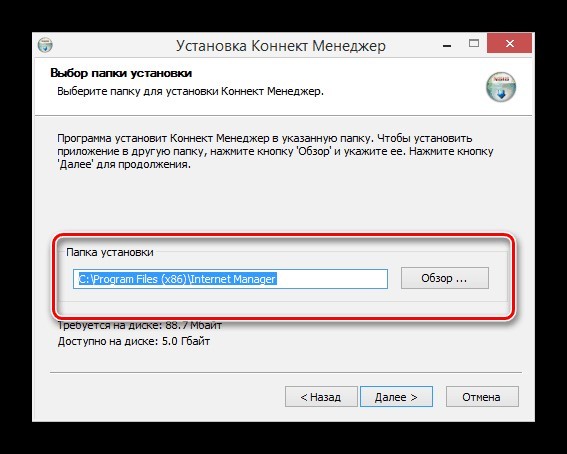
- Установите программу и драйвер.
- По завершении программа запустится автоматически.
О том, как установить модем Билайн, рассказывается в обучающем видео:
Настройки
На примере софта от МТС рассмотрим возможные настройки USB модема:
- В открывшейся программе выберите «Настройки».
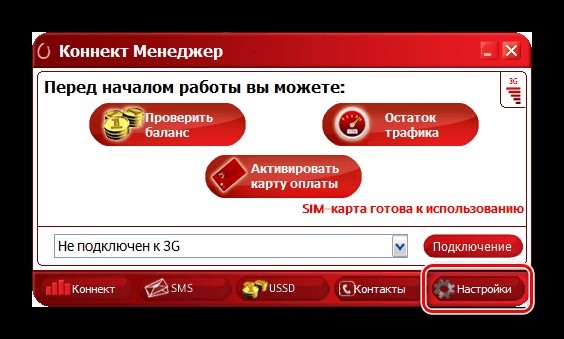
- В параметрах запуска можно оставлять окно ПО в области уведомлений и автоматически устанавливать «коннект» после запуска операционной системы.
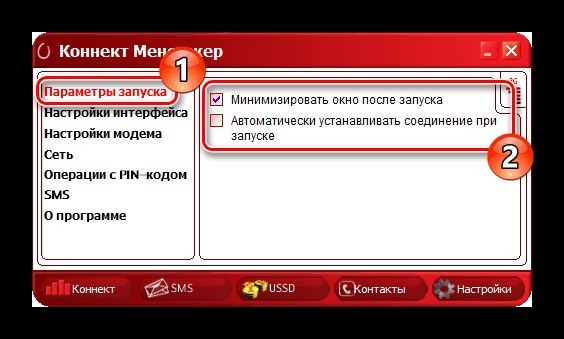
- Настройки интерфейса разрешают переключаться между русской и английской локализацией софта, а также изменять его палитру. Также здесь в отдельном окне можно узнать статистику.
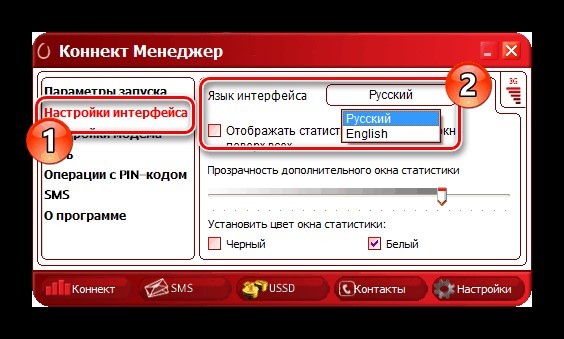
- Настройки нуждаются в заполнении. Логин и пароль выбирайте произвольный. Номер дозвона для всех операторов одинаковый (*99# или *99***1#), а точка доступа отличается:
- МТС – internet.mts.ru.
- Билайн – internet.beeline.ru.
- Мегафон – internet.
- Теле2 – internet.tele2.ru.
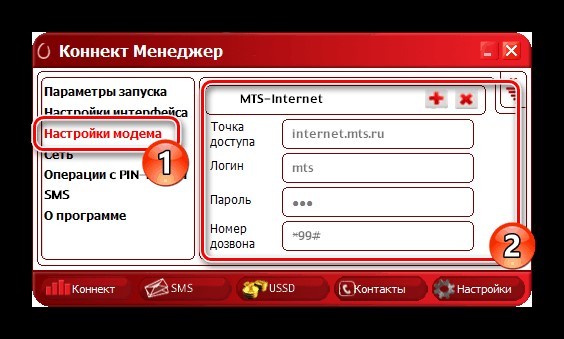
- В разделе «Сеть» можно выбирать между режимами работы. Также доступны варианты смены оператора связи.
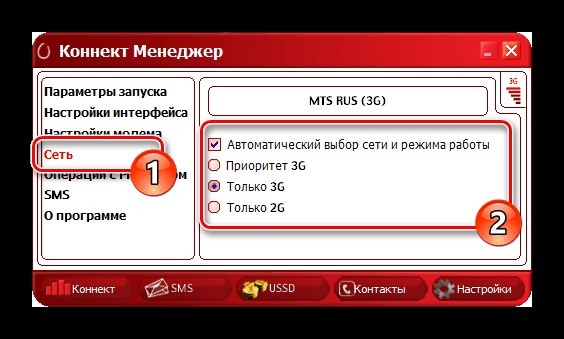
- Так как модем работает с симкой, то ему доступны «Операции с PIN-кодом». Его можно запрашивать при подключении, изменить или разблокировать через PUK-код.
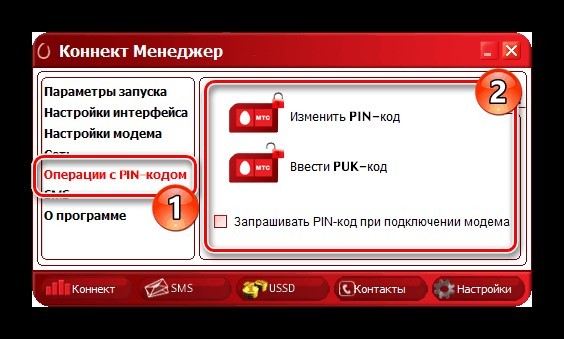
- Функция «SMS» разрешает выбрать место хранения входящих сообщений, а также позволяет отправлять сообщения с вашего номера телефона.
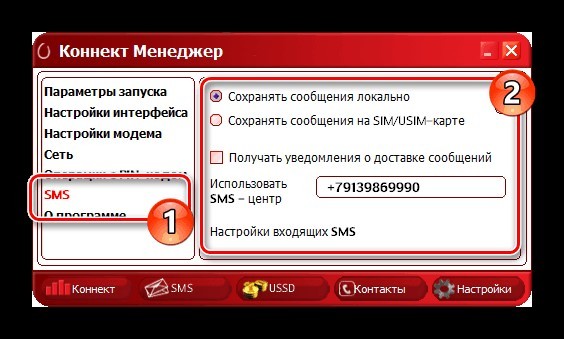
- В разделе «О программе» хранится информация о версии устройства и программного обеспечения. Также есть ссылки на официальный сайт МТС.
Установка средствами Windows
Средствами Windows можно сделать аналогичный процесс установки интернет-соединения через USB-модем. Это более универсальный способ, что подойдет для модемов, работающих с сим-картами от любого оператора.
- В порт USB подключите модем.
- Нажмите + R и выполните команду exe /name Microsoft.NetworkandSharingCenter.
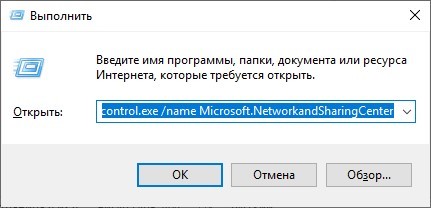
- Нажмите «Создание и настройка нового подключения…».
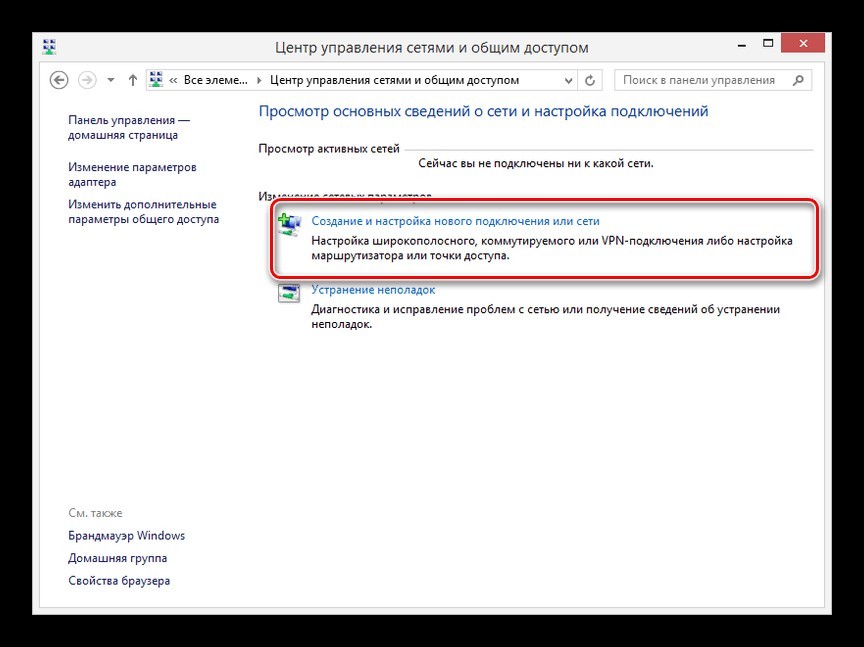
- Выберите первый пункт.
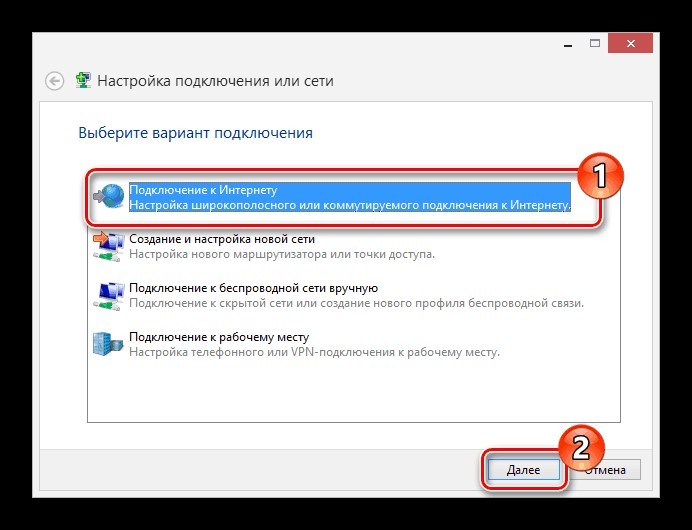
- Затем «Коммутируемое».
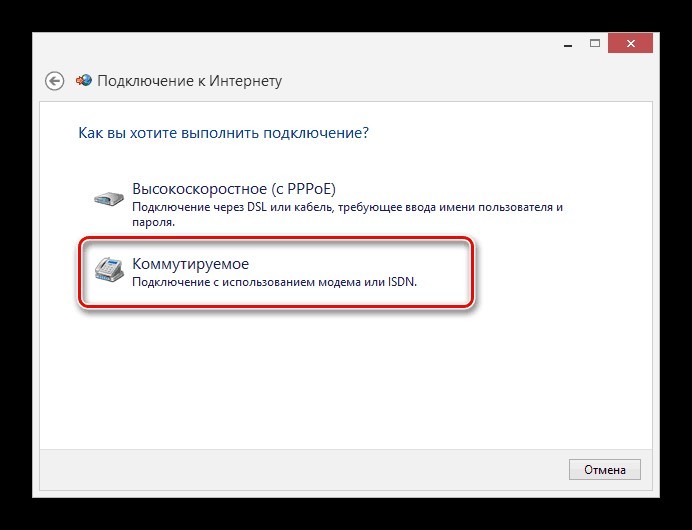
- Введите данные настроек (подробнее смотрите 4 пункт раздела «Настройки»).
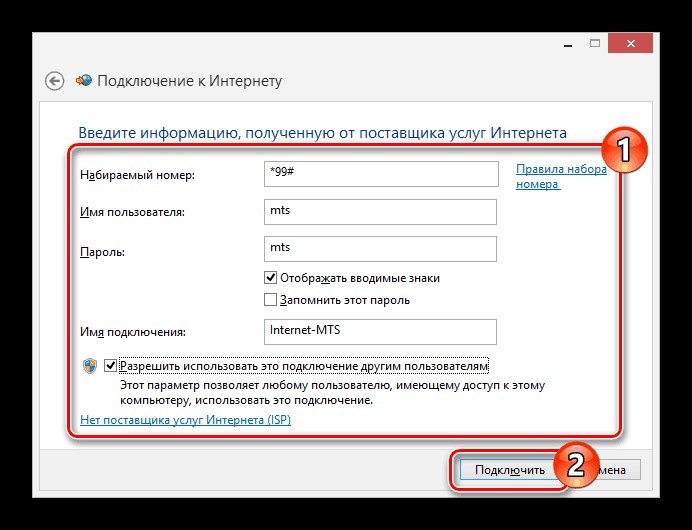
- Затем жмите «Подключить» и дождитесь установки связи.
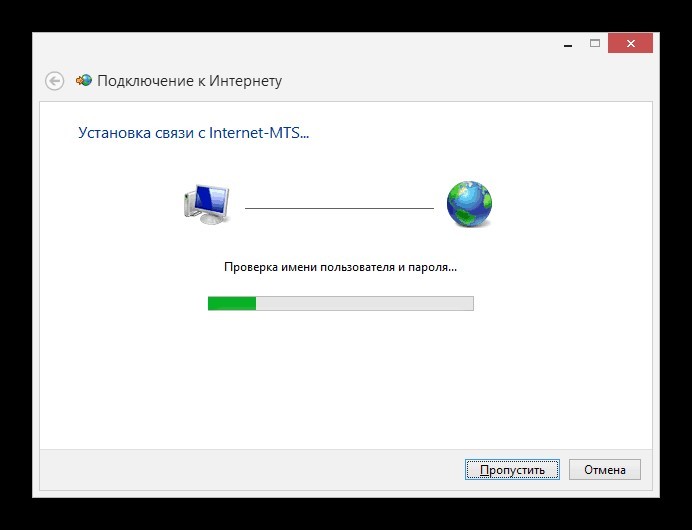
Создание подключения завершено. Следует его настроить.
Настройки
Соединение создано и настроено. Чтобы изменить в нем некоторые значения, можно обратится к доступным параметрам:
- Вернитесь в «Центр управления сетями и общим доступом» и откройте раздел «Изменение параметров адаптера».
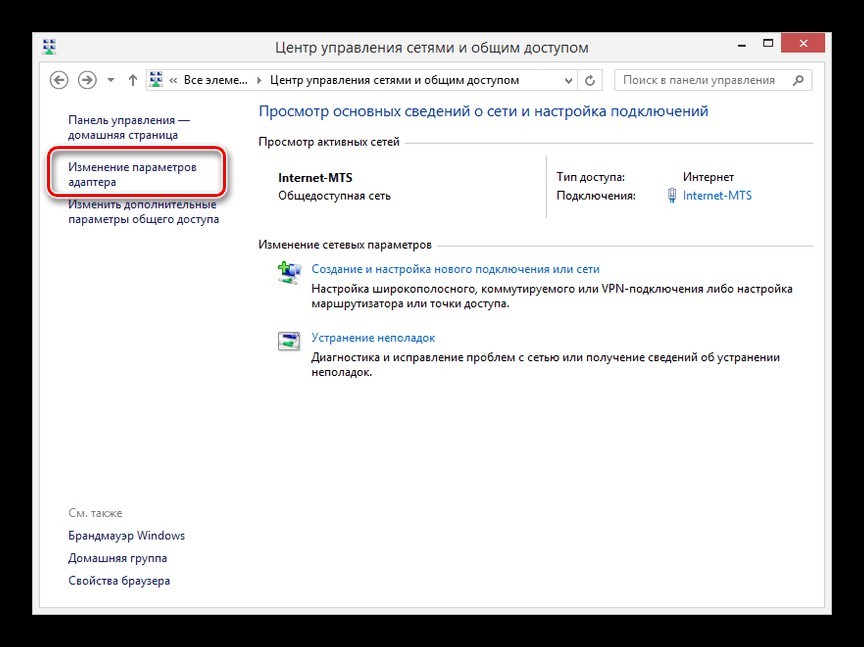
- Нажмите ПКМ по только что созданному соединению и выберите «Свойства».
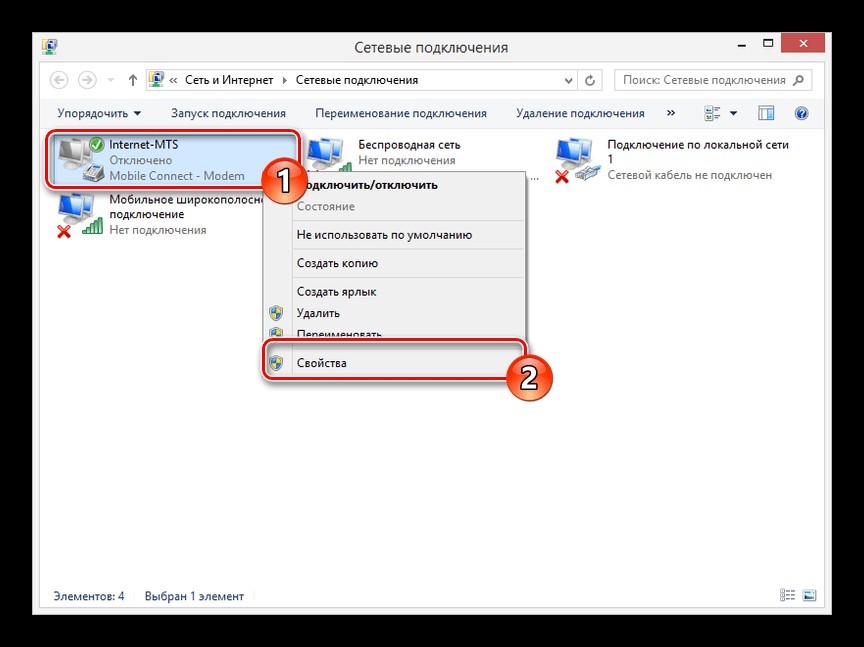
- Во вкладке «Общие» можно изменить номер дозвона (может быть полезно, при смене сим-карты с другим сотовым оператором).
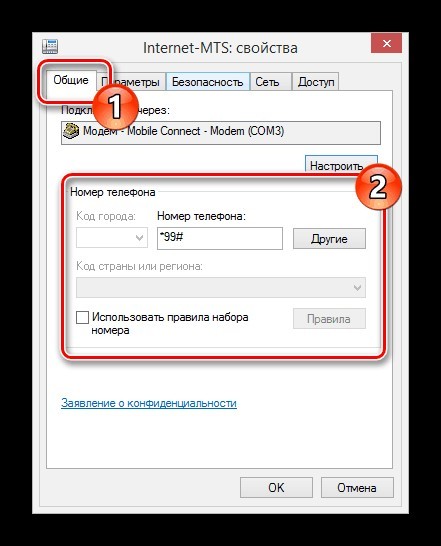
- Запрос логина и пароля регулируется в разделе «Параметры».
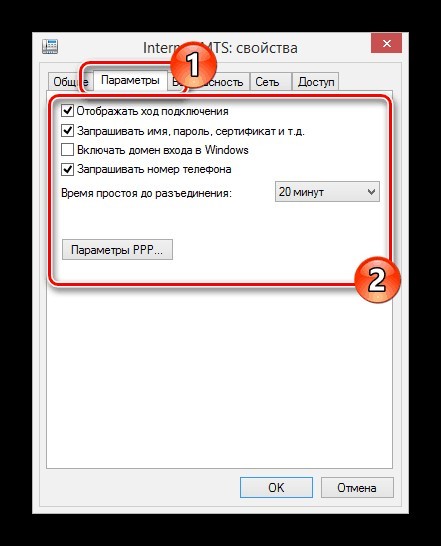
- Вкладка «Безопасность» позволяет выбирать тип подключения с шифрованием или без.
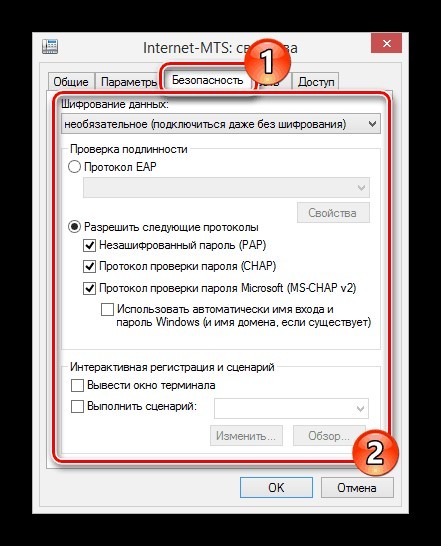
- В разделе «Сеть» можно выставить локальные IP-адреса и DNS.
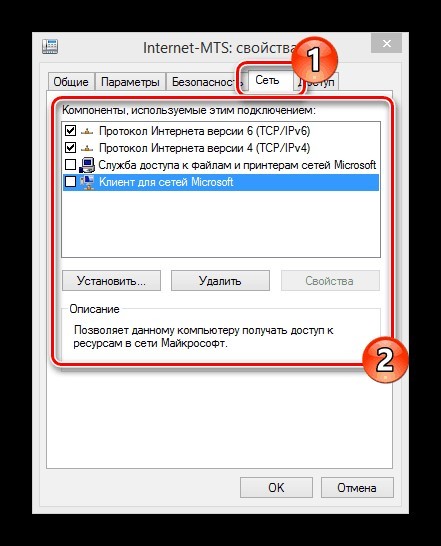
- Раздел «Доступ» позволяет расшаривать интернет на другие компьютеры и сетевые устройства, связанные в единую сеть с ПК.
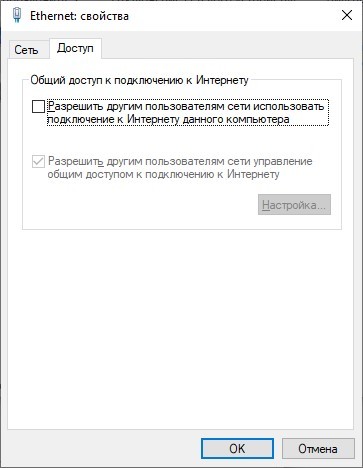
Подключение к роутеру
О подключении устройства к роутеру очень понятно и подробно писал Бородач здесь.
В маршрутизаторах, оснащенных портом USB, по умолчанию уже есть компонент, отвечающий за работу 3G/4G модема. Если же такого пункта в роутере нет, следует обновить прошивку устройства на более новую (например, для модемов D-Link), или же установить компонент, который работает с данными модемами (для Keenetic).
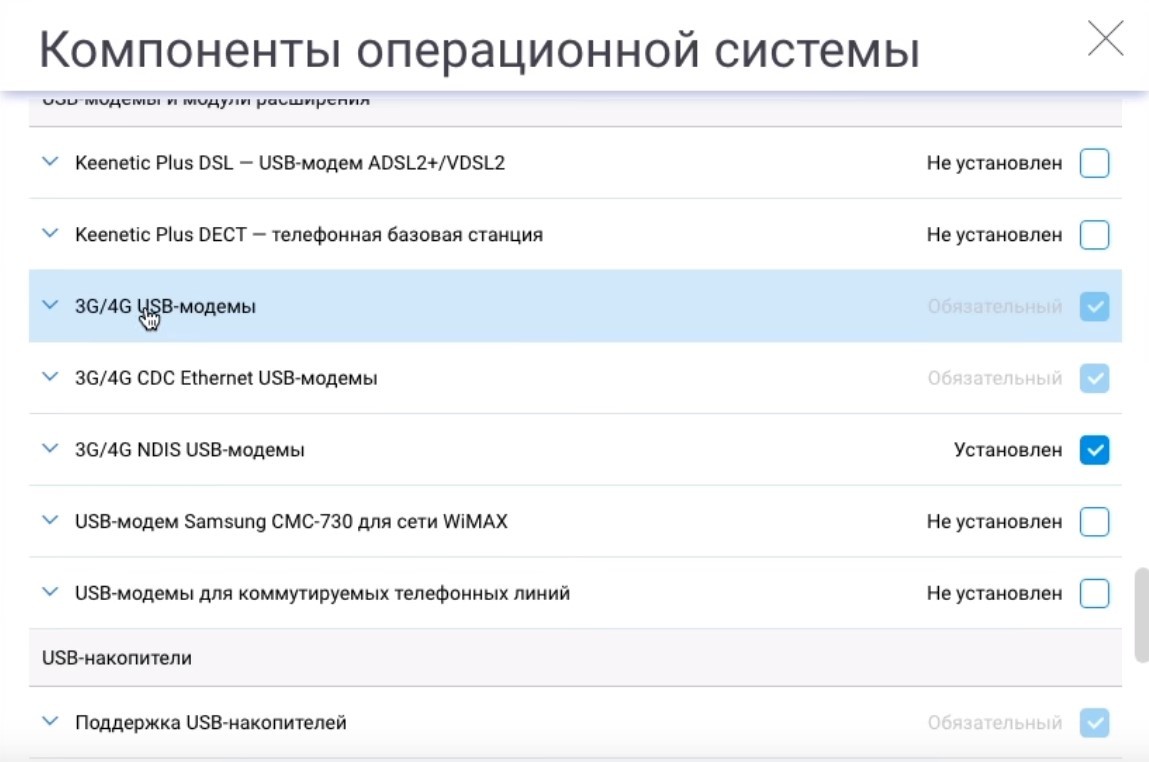
Это можно сделать в разделе «Общие настройки системы» – «Изменить набор компонентов». Затем:
- Откройте «Модем 3G/4G».
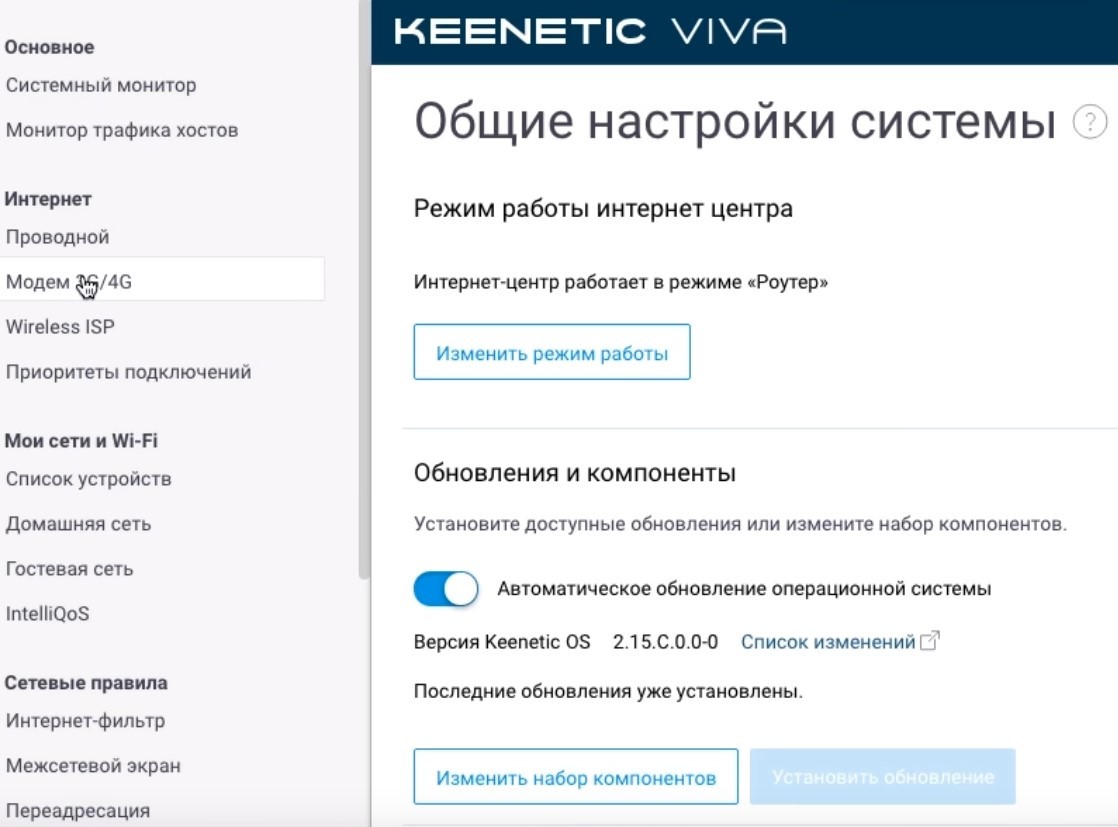
- В этом окне можно «активировать» модем, получив IP-адрес для выхода в интернет с него, выбрать приоритет подключения, расписание работы и указать имя провайдера.
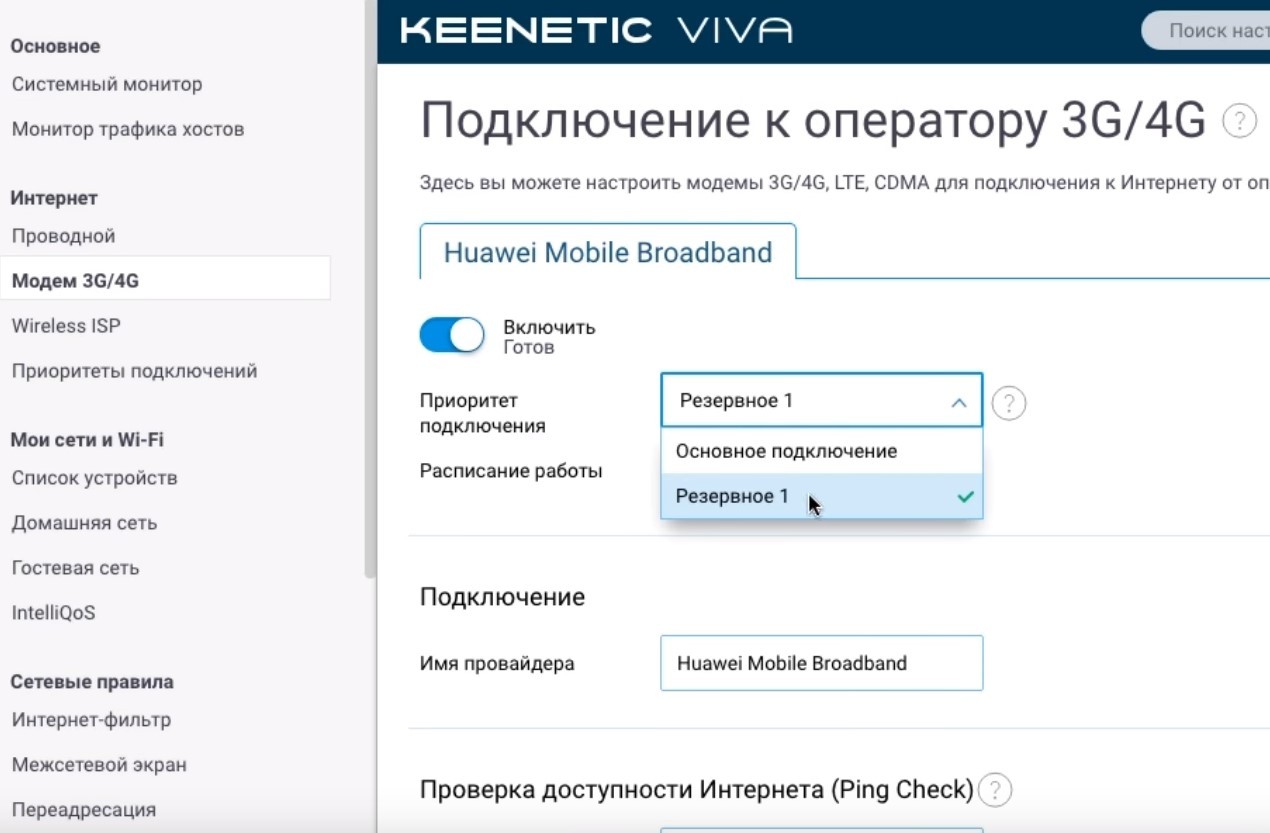
Примечательно то, что модем в маршрутизаторе послужит прекрасным дополнением основному проводному интернету и сможет его заменить, в случае поломки и отсутствия интернета на главном канале.
Заключение
Настройка USB-модема не вызовет сложностей, если выполнять все по инструкции. Можно работать через встроенные средства операционной системы Windows или же через официальные программные обеспечения.
Также подключаться можно через маршрутизатор, поддерживающий работу 3G/4G модемов. Основные параметры, которые понадобятся при заполнении окна настроек: номер дозвона (*99#) и точка доступа (SSID). Логин и пароль нужно придумать самостоятельно.
Источник: wifigid.ru